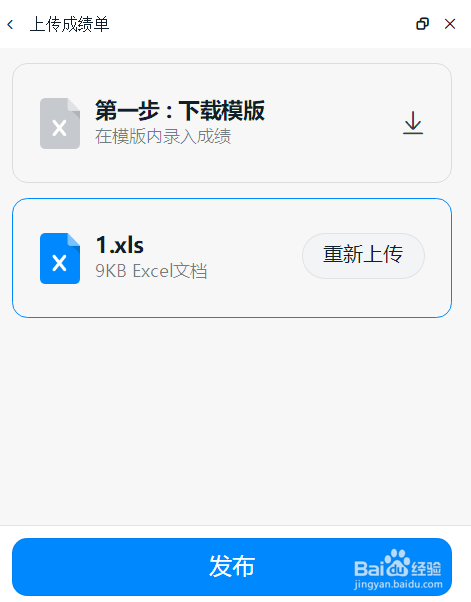1、打开钉钉电脑版,进班级群,点击聊天窗口 右下角 校→家校本。进家校本,还有很多其他方法。
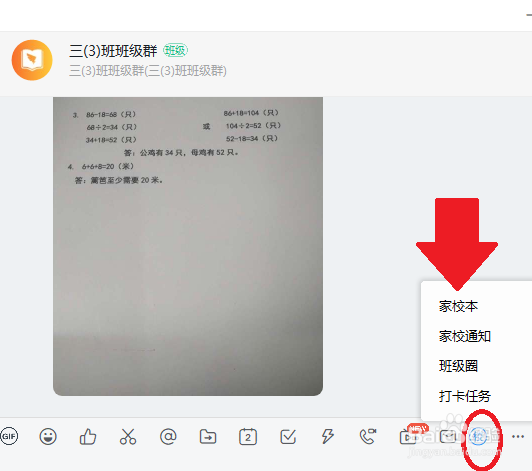
2、点击 +
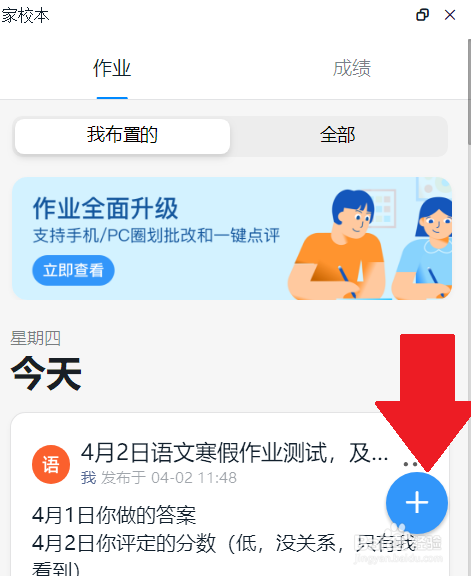
3、点击 左侧 发成绩如果要【发作业】,就点上面的
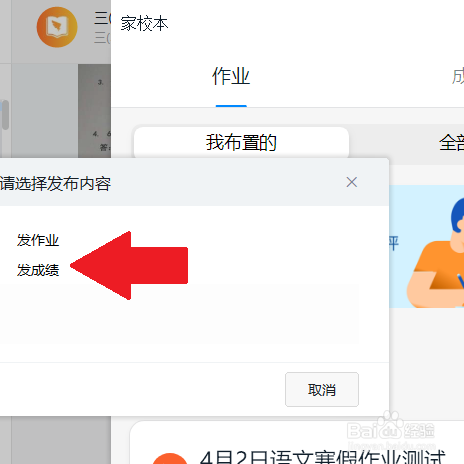
4、输入考试名称

5、选择 考试班级
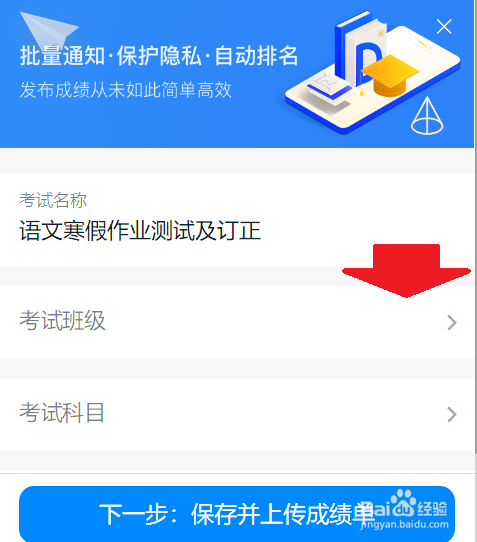
6、选好班级
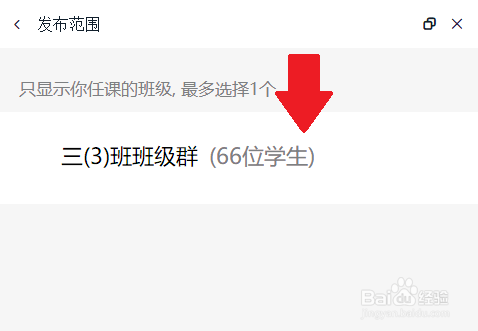
7、选择 考试科目
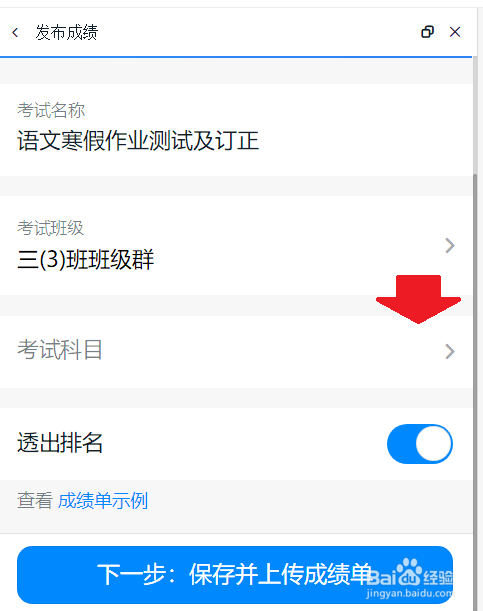
8、透出排名,默认选择,不改变(当然,你可以关闭)点击成绩单示例
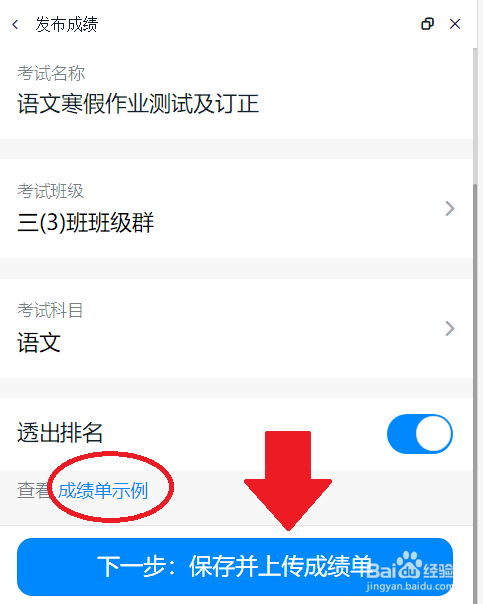
9、一个排名,一个不排名
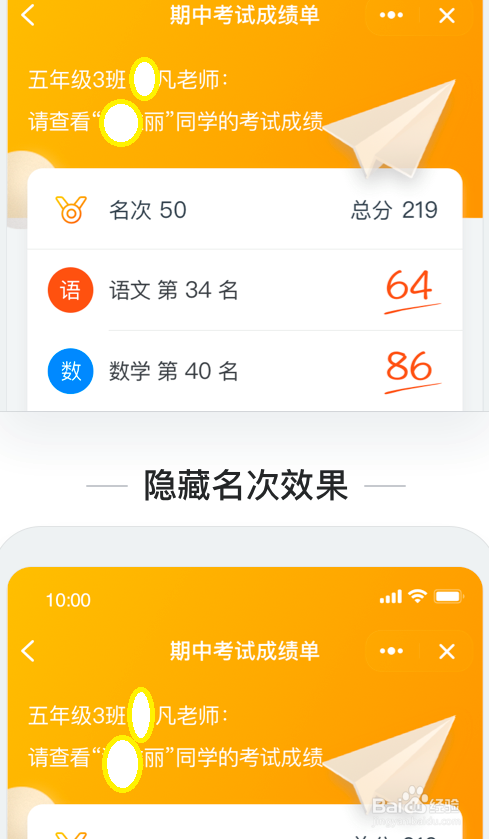
10、在第8步 点击 保存并上传成绩单然后,点击 下载模板
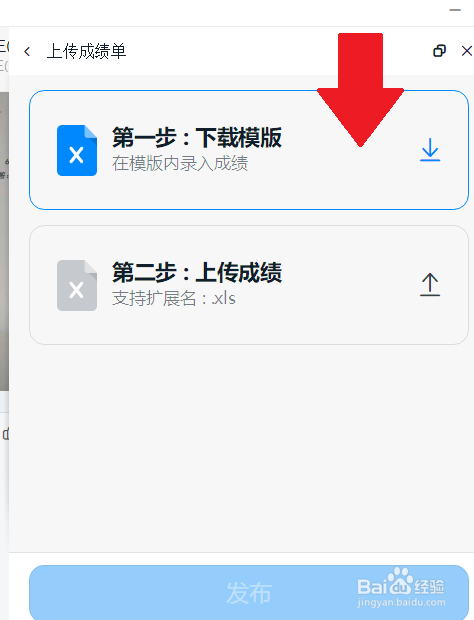
11、我选择 另存为
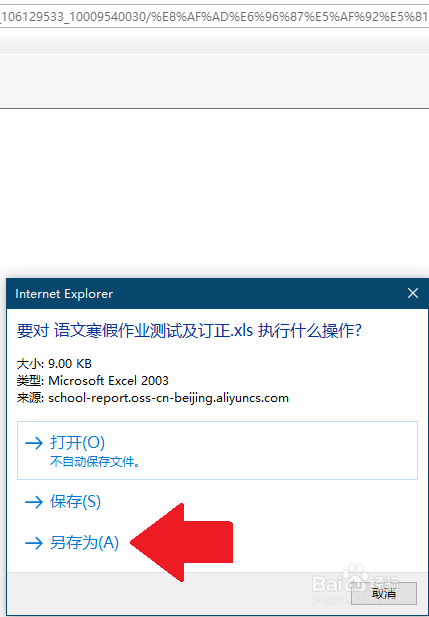
12、选择保存的位置,比如桌面上。点击 保存

13、点击 打开我的电脑,右下角也有一个提醒,点击打开文件
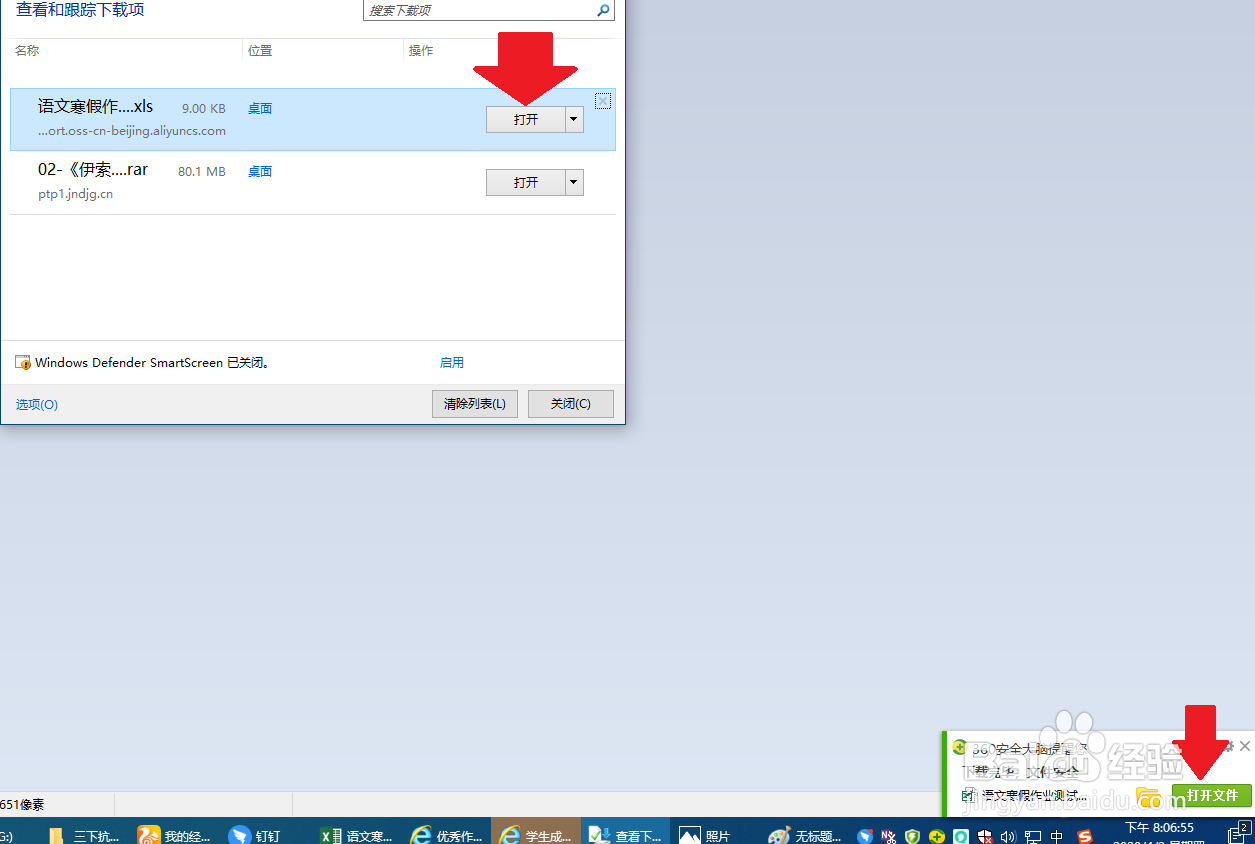
14、这是模板。上面说的很清楚:只要把成绩复制进模板就可以。但是,我的这个电脑,首先需要点击 启用编辑【知识】电脑千差万别,请根据你的电脑提示去操作。
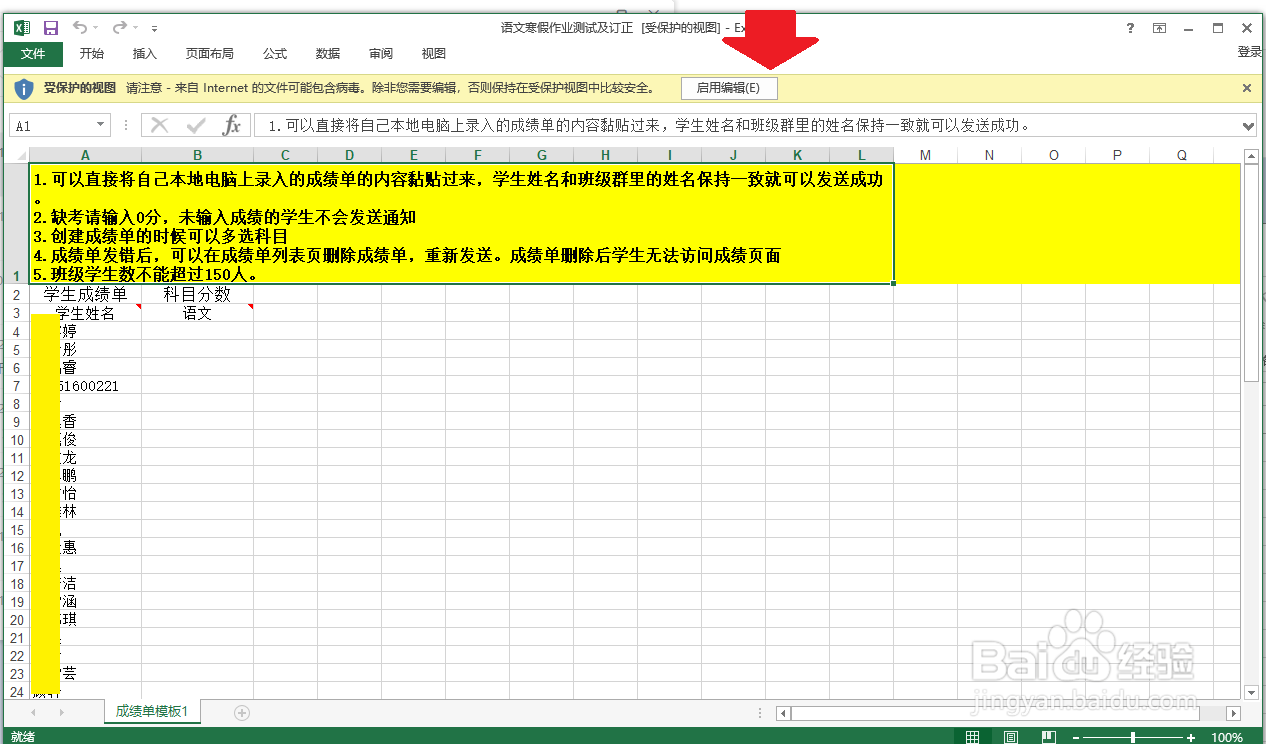
15、把成绩复制进模板
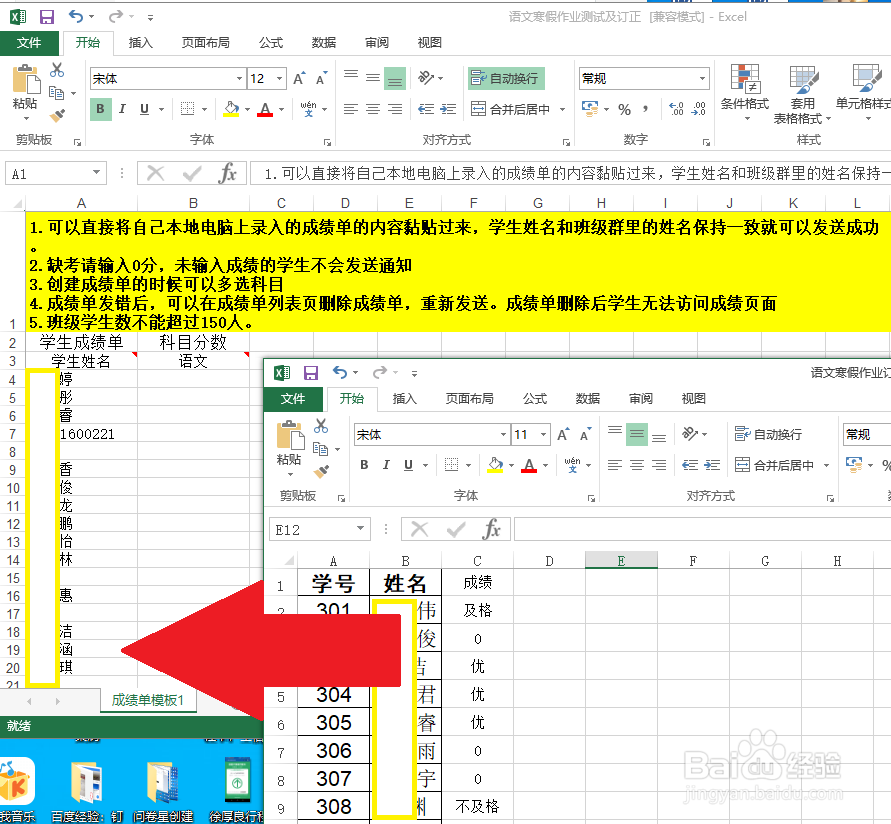
16、复制成功,点击 左上角 保存
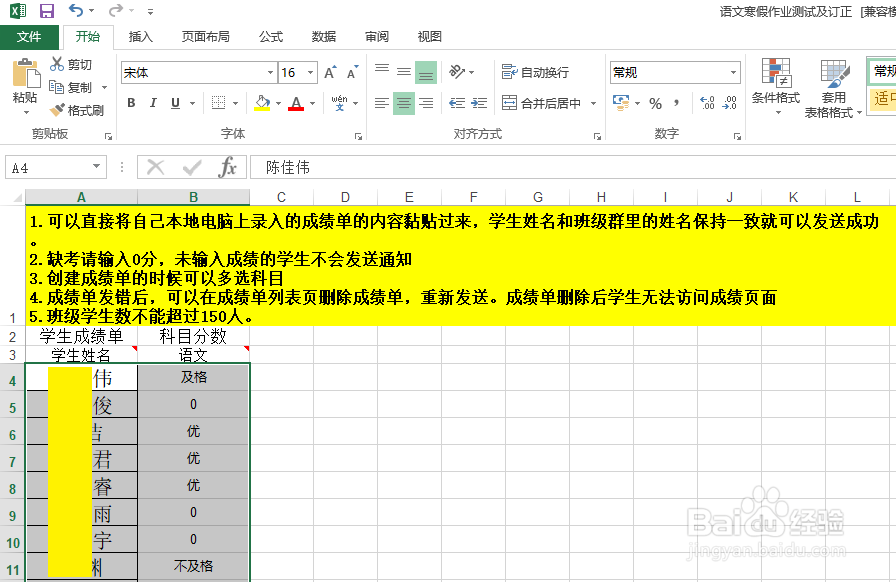
17、回到钉钉界面,点击 上传成绩
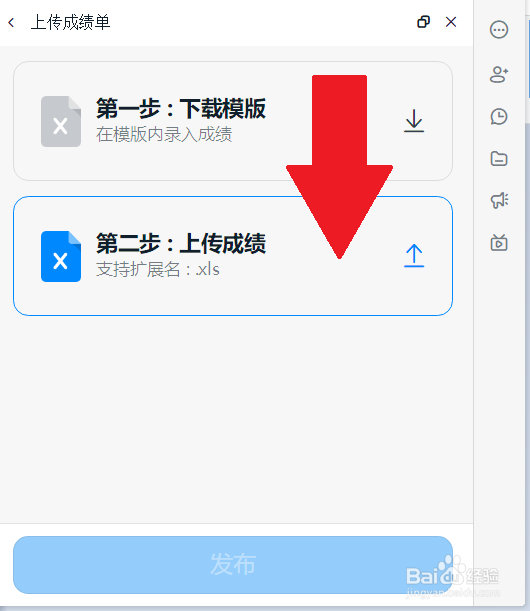
18、【上传失败 】原因:成绩用汉字表示,未用阿拉伯数字。
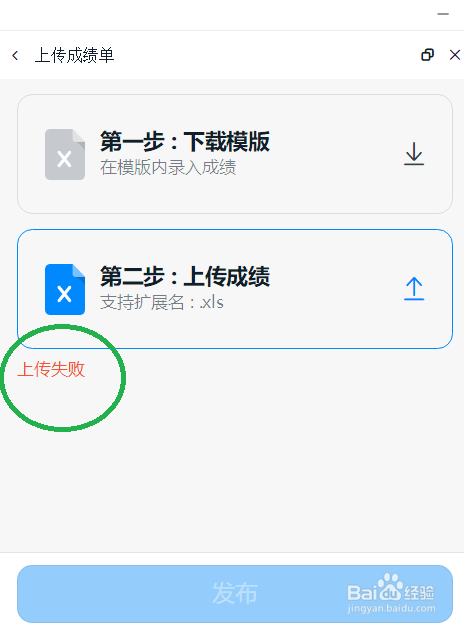
19、模板中成绩改成阿拉伯数字,保存
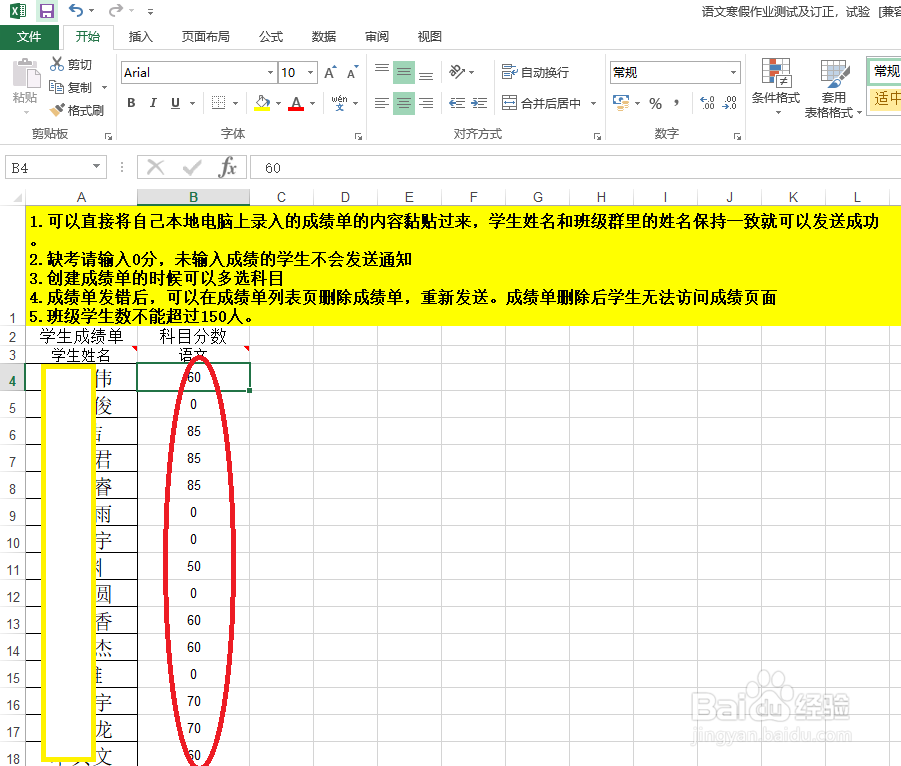
20、再次上传,成功!点击 发布【知识】钉钉上传成绩,必须用阿拉伯数字
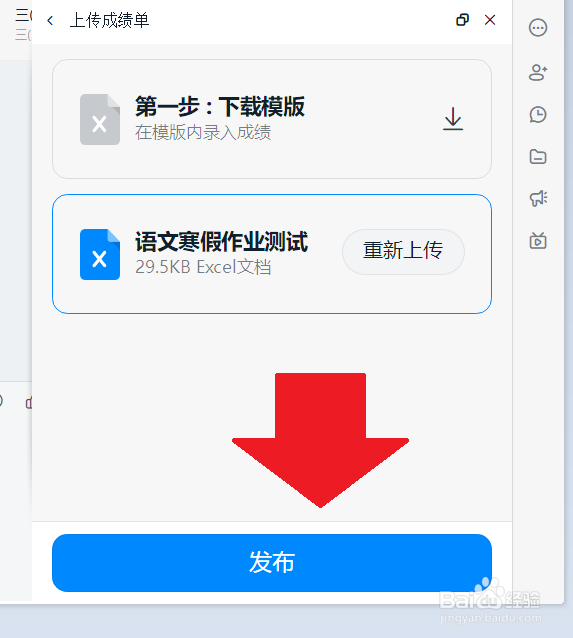
21、【总结】每次都要先下载模板,把成绩复制进模板,才能上传。